用Twine制作交互式学习内容,是本站的重点。因为传统的文本教学缺乏交互性,学到的知识难以让人立即使用。
本站的《爱情地图练习》,是一个典型案例,这个练习内容取自美国婚姻教皇,首席人际关系专家约翰.戈特曼(Johan Gottman)博士的《获得幸福婚姻7法则》中的内容改编,能够让读者立刻实践这本书中的内容,而不是阅读以后再去实践。
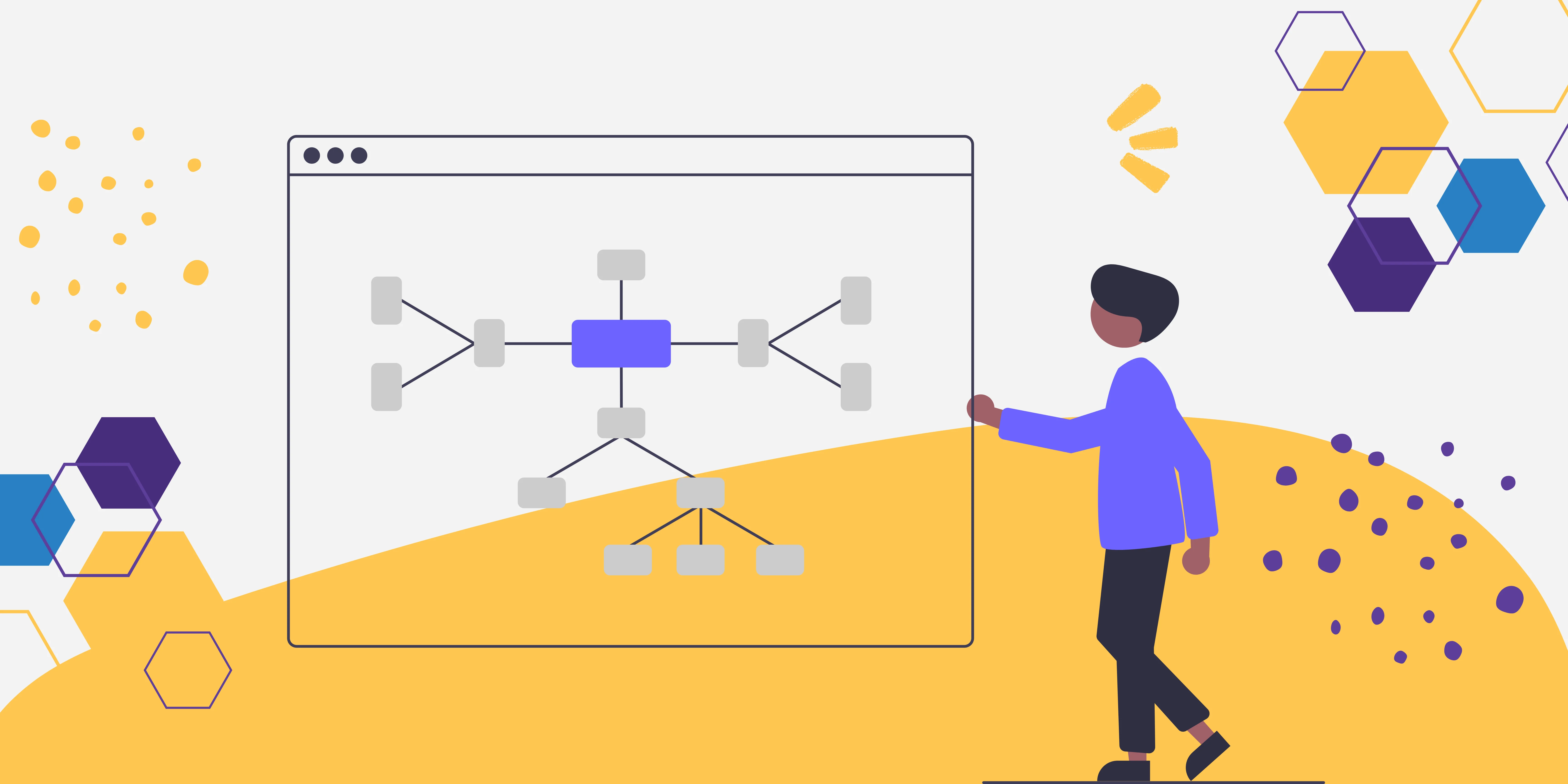
一、案例文章
以下是一些用Twine制作交互式学习内容的文章和介绍:
1、密歇根州立大学的Emila Mercyk使用Twine创建了一个基于场景的互动模块,帮助培训图书馆员如何高效地进行参考采访。这种方式让学习者能够在安全的环境中练习和体验不同的场景。Creating interactive learning experiences with Twine
2、杜克大学无人机课程的互动游戏案例详细介绍了如何利用Twine进行教育。Duke LILE
3、加州大学欧文分校有机化学实验课程中使用Twine创建的虚拟实验室体验。UCI DTEI
4、肖恩·芬斯博士有一篇关于如何使用Twine进行数字教育的文章,详细介绍了制作交互式学习内容的方法。教育数字/互动讲故事:使用Twine
5、这是一个互动故事,帮助人们理解抑郁症的深度。在这个游戏中,玩家扮演一个生活在抑郁症中的人,体验不同的选择和后果。你可以在这里体验:Depression Quest
6、这是一个人文课堂中的互动小说:如何使用 Twine 创建互动文字游戏的课程介绍和基础教学内容:人文课堂中的互动小说:如何使用 Twine 创建互动文字游戏
以上资料虽然都是英文版的,但值得学习,犹其是对交互式文本编辑还不太了解,认为这是一种过时的工具的人,可以至少从感官上理解,很多大学都在通过Twine在开展教学工作。
二、制作方法
制作交互式学习内容的方法,是在教学内容中插入一些试卷、问答、复习、计算和头脑风暴等交互式内容,以检验读者对于所掌握知识的理解和应用熟练程度。
具体来说可以有以下几种;
1、问题选项
可以通过问题选项来测试读者对于所学的理解,例如以下代码:
::Quiz1
1. 下面哪个选项是正确的?
[[选项A->Correct]] [[选项B->Incorrect]] [[选项C->Incorrect]]
::Correct
正确!请继续。
[[下一题->Quiz2]]
::Incorrect
错误,请再试一次。
[[重新尝试->Quiz1]]
这个代码可以通过读者对于正确答案的选择,而进行下一题的测试,如果不对就返回重新尝试,::符号代表一个页面。
2、问答
问答需要读者输入答案,然后与预设值相匹配,具体代码如下:
::Question1
请输入答案:{(prompt: "你的答案是?", $answer)}
(if: $answer is "正确答案")[恭喜你,回答正确!] (else:)[很遗憾,回答错误。]
用条件语句判断读者所输入的答案正确与否,可以促进读者的思考。
3、计算
Twine的一个重要功能就是计算,可以训练读者的计算能力,例如:
::Calculation
输入一个数字:{(prompt: "请输入第一个数字", $num1)}
输入另一个数字:{(prompt: "请输入第二个数字", $num2)}
(set: $result to $num1 + $num2)
结果是:$result
这是读者可以主动输入的代码,然后根据条件语句分析所输入的正确与否。
4、头脑风暴
头脑风暴可以让读者输入一段文字,然后打印出来,对比预设的答案或提示,给与读者以正向反馈,促进读者的不断思考,例如以下代码:
::Brainstorm
请写下你对这个问题的看法:{(prompt: "你的想法是什么?", $idea)}
你输入的想法是:$idea
这个代码只是让读者输入了一些想法,然后赋值于$idea,在另一个页面可以呈现预设的结论或提示,让读者进行更深度的思考。
5、多媒体
在交互式学习内容中,可以通过插入图片、语音、视频和其它网站页面等方式,让读者进行更深入的学习,例如:
1) 插入图片:
<img src="imagefilename.jpg" width=20%>2) 插入音频:
sound.ambient.china.url: 'https://音频文件的网络路径'
--
{ambient sound: 'china'}
<!-- 这是音乐淡入淡出的设置 -->这个代码的意思式赋值于china一个音频文件,然后自动淡入淡出的播放。
3) 插入视频或其他网页
<iframe src="https://网页或视频地址" width="100%" height="400px" style="border:none;" ></iframe>这个代码的意思是插入一个其它网站的网页或者视频播放地址,并设置其长宽比。
6、显示链接文本
很多时候,类似PPT的播放功能,可以隐藏某段文字而只显示它的提示词,在交互中老师可提示学生这个提示词所提示的内容,等学生回答后,然后点击提示词以显示所隐藏的答案。
例如:
人工智能AI{reveal link:'能否撰写非线性文本故事?',text:'不能直接撰写非线性文本故事,而只能提供故事的某些片段内容'}这个代码在浏览器中将显示问题,当读者点击“能否撰写非线性文本故事?”的时候,后面的text文本将显示,并遮蔽原有的文字。
7、嵌入段落或开关
嵌入段落与嵌入文本的不同在于,通过提示词链接到的是另一个片段页面中的内容,这个功能可以作为开关音频的开关,例如在本页面设置的是开启音频的代码,在另一个页面设置关闭音频的代码,那么当点击本页面的“停止播放”这个提示词时,就会自动嵌入另个页面停止播放的代码,于是音频被关闭了。
::本片段页面
sound.ambient.love.url: 'https://音频文件路径'
--
{ambient sound: 'love'}
<!-- 这是音乐淡入淡出的设置 -->
<button>{reveal link: '关闭音乐', passage: '停止播放'}</button>
::另一个片段页面
{no ambient sound}
<button>[[启动音乐|本片段名称]]</button>
以上代码让这两个页面之间的交互就能起到播放和停止音乐的功能。
对于大篇幅的引用,同样用嵌入段落的语法,可以点击提示词的时候显示另一个片段页面中的所有内容,而不是跳转到另一个页面。
例如:
{reveal link: '链接', passage: '链接说明'}这个代码可以放置在本页面的任意位置,当读者点击“链接”这个提示词的时候,就会在本页面显示链接说明这个页面中的所有内容,而无需跳转。
以上所有技术手段,都是为了更好的实现读者在阅读交互式学习内容的时候的体验,促进读者能在阅读知识文本的同时,能够深度参与其中,这样就能快速提升其对知识的理解和应用。
需要注意的是,上述代码均为Chapbook格式,因为这是对于初学者最友好的格式,这些代码可以通过点击页面中的相应选项标签而获得,并不需要手写,具体运用方式可以查看相应的教学视频。
其它格式也能实现上述功能,只是代码输入不一样,需要另外的学习,如果要做一个复杂的教学互动内容且熟悉前端编程代码,可以考虑用其它格式。
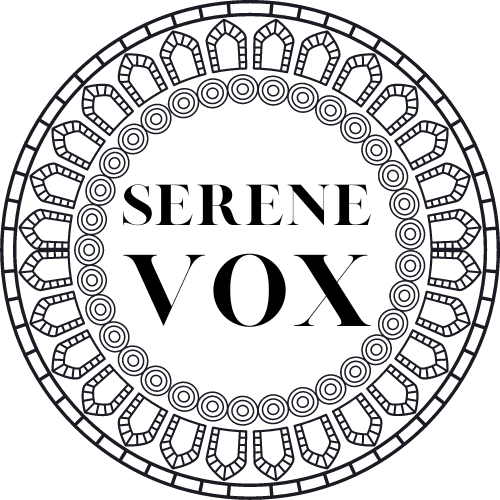
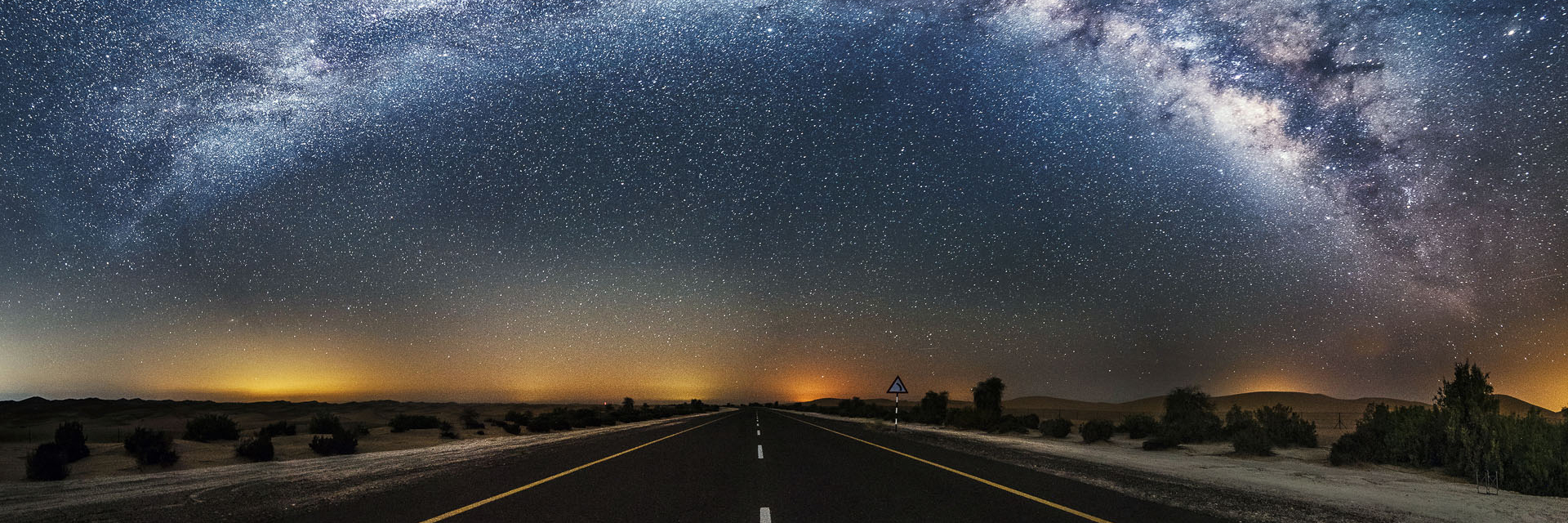
评论 (0)